Mac에서 쉽고 빠르게 PNG를 자르는 방법
사용자는 여러 가지 이유로 인해 Mac에서 이미지를 자르고 싶을 수 있습니다. 여기에는 원하지 않는 요소를 삭제하거나 이미지 모양을 변경하는 것이 포함될 수 있습니다. 또한 자르기를 사용하면 필요에 따라 이미지에 피사체를 넣을 수 있습니다. 예를 들어, 사용자가 사진이 3분의 1의 규칙을 따르도록 하려면 피사체가 3x3 격자의 교차점에 위치하도록 적절하게 자를 수 있습니다. 오늘 이 글에서는 다양한 기본 앱과 시중에서 판매되는 최고의 타사 도구를 사용하여 Mac에서 PNG를 자르는 방법을 살펴봅니다. 자세히 알아보려면 계속 읽어보세요.
Part 1. 미리보기로 Mac에서 PNG를 자르는 방법은 무엇인가요?
미리보기는 주로 사진 및 PDF 파일 뷰어 역할을 합니다. 반면에 Mac에서 PNG를 자르는 방법을 알 수 있는 다재다능한 도구입니다. 이 도구를 사용하는 방법을 알아 보려면 아래 단계를 따르세요.
- Step 1:미리보기에서 자르려는 이미지를 엽니다.
- Step 2:트랙패드 또는 마우스를 사용하여 유지하려는 사진 영역을 드래그하여 둘러싸세요.
- Step 3:영역을 둘러싸면 화면에서 이미지 자르기 치수를 확인할 수 있습니다.
- Step 4:영역이 선택되면 화면 상단에서 연필 아이콘을 찾아 클릭합니다.
Step 5:이 외에도 사용자는 선택 도구를 클릭하여 타원형 선택, 직사각형 선택, 올가미 선택과 같은 다양한 이미지 자르기 모양을 선택할 수 있습니다.

Step 6:다음으로 자르기 아이콘을 클릭하여 Mac에서 PNG 파일을 편집하는 방법을 알아보세요. 아이콘은 도구 드롭다운의 도구 모음 상단에 있는 화면에 있습니다.

Part 2. 사진 앱을 사용하여 Mac에서 PNG를 자르는 방법은 무엇인가요?
다른 기기에서 PNG 이미지 크기를 조정하는 방법을 알고 싶고 iCloud를 사용하여 사진을 동기화하는 방법을 알고 싶은 경우 앱에 내장된 편집 기능을 사용할 수 있습니다. 이 도구를 사용하는 방법을 알아 보려면 아래 단계를 따르세요.
- Step 1:사진을 시작하고 이미지를 두 번 클릭하여 엽니다.
Step 2:오른쪽 상단의 편집을 클릭합니다.

- Step 3:편집 창의 도구 모음에서 자르기를 클릭하여 PNG Mac을 자릅니다.
- Step 4: 모서리 또는 테두리를 끌어 유지하려는 이미지의 영역을 유지합니다. 특정 모양이나 치수가 필요한 경우 오른쪽에 표시된 화면 옵션을 사용할 수도 있습니다.
Step 5:완료를 클릭합니다.

Mac에서 PNG 자르기, 크기 조정, 압축, 조정, 변환 및 편집을 위한 올인원 도구
HitPaw Univd (HitPaw Video Converter)는 사진을 향상시키는 고급 기능을 갖춘 만능 사진 및 동영상 편집기입니다. 이 앱은 수많은 필터를 선택할 수 있는 상세한 수동 편집이 가능합니다. 사용자는 사진을 편집할 수 있을 뿐만 아니라 편집하거나 자른 이미지에 마지막 터치를 가할 수도 있습니다.
- 향상된 선명도와 선명한 색상으로 이미지를 향상시키는 데 이상적
- 다양한 가로세로 비율로 필요에 따라 이미지를 자르는 기능
- 사용자는 이미지를 적절히 편집하고 워터마크를 추가할 수도 있음
- 페이스북, 인스타그램, 유튜브 등 다양한 플랫폼에 맞는 자르기 비율 내장
Step 1:장치에 HitPaw Univd를 다운로드, 설치 및 실행합니다.
Step 2:도구 UI의 도구 상자에서 이미지 편집기 옵션을 클릭합니다.

Step 3:자르려는 이미지를 가져옵니다. 미리보기 창 아래에서 선택한 이미지를 시계 방향 또는 시계 반대 방향으로 회전할 수 있는 다양한 옵션을 찾을 수 있습니다.
Step 4:이미지를 세로 또는 가로로 뒤집거나 재설정 버튼으로 모든 설정을 초기화할 수도 있습니다.

Step 5:완료되면 내보내기 버튼을 클릭하여 자른 이미지를 저장합니다.
Mac에서 PNG 자르기에 관해 자주 묻는 질문
Q1. Mac에서 명령줄을 사용하여 PNG 이미지를 자를 수 있나요?
A1. 예! 사용자는 명령줄을 사용하여 Mac에서 이미지를 자를 수 있습니다. 하지만 이를 위해서는 타사 도구를 설치해야 합니다.
Q2. Mac에서 화질을 잃지 않고 PNG를 자르려면 어떻게 하나요?
A2. 이를 위해 HitPaw Univd (HitPaw Video Converter)가 좋은 옵션이 될 것입니다. 자르기뿐만 아니라 이미지를 편집하고 고품질로 내보낼 수도 있습니다.
Q3. Mac에서 PNG를 자르면 해상도가 변경되나요?
A3. 예! 이미지를 자르면 기본적으로 특정 픽셀이 삭제됩니다. 따라서 이미지의 해상도가 변경됩니다.
Q4. Mac에 내장된 도구를 사용하여 PNG 이미지를 일괄 자를 수 있나요?
A4. 동일한 유형의 편집이 필요한 방대한 이미지 컬렉션이 있는 경우 미리 보기를 사용하여 일괄적으로 크기를 조정하거나 변환할 수 있습니다. 아쉽게도 사진을 일괄적으로 자를 수 있는 기능이나 기타 기본 제공 도구는 없습니다.
마무리
간단히 말해, 사진 앱, 미리보기 앱, HitPaw Univd (HitPaw Video Converter)를 사용하여 Mac에서 PNG를 자르는 방법을 살펴봤습니다. 저희에 따르면 HitPaw는 사진 자르기, 편집 및 향상을 위한 고급 기능이 제공되므로 사용하기에 가장 좋은 옵션입니다.

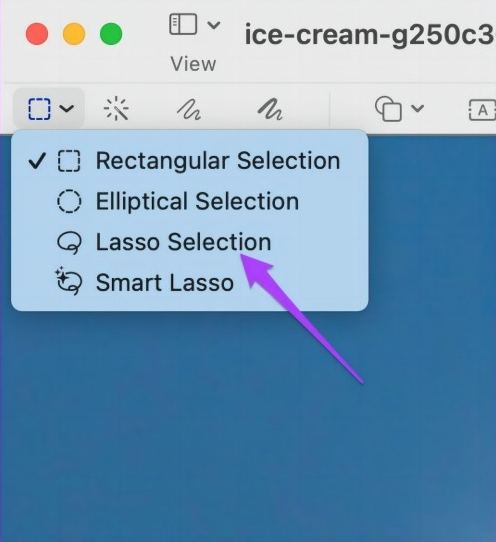
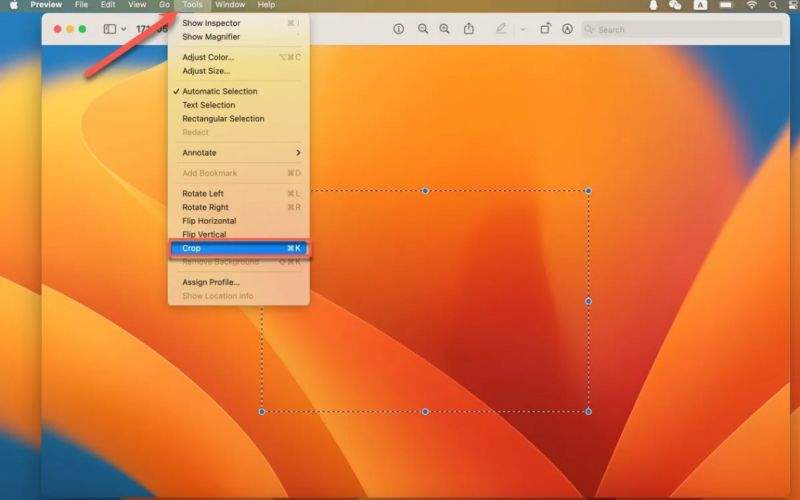
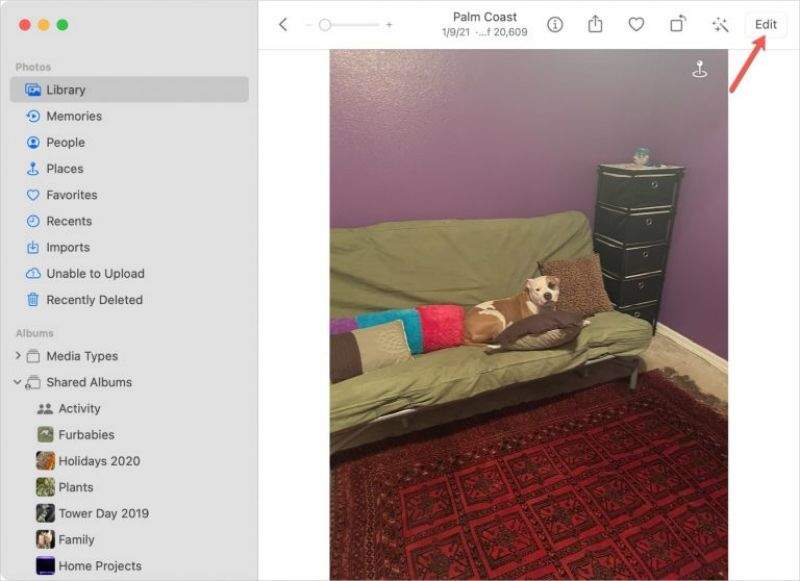
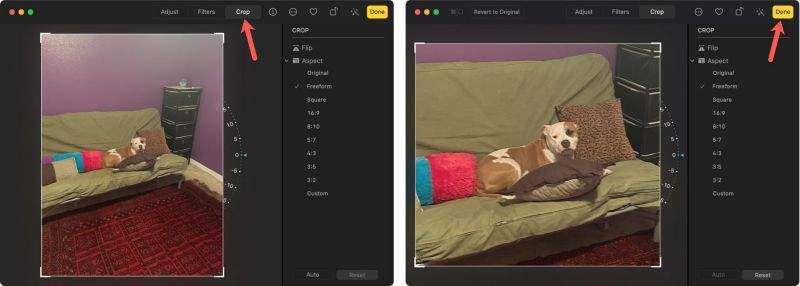







 HitPaw VikPea
HitPaw VikPea HitPaw Edimakor
HitPaw Edimakor
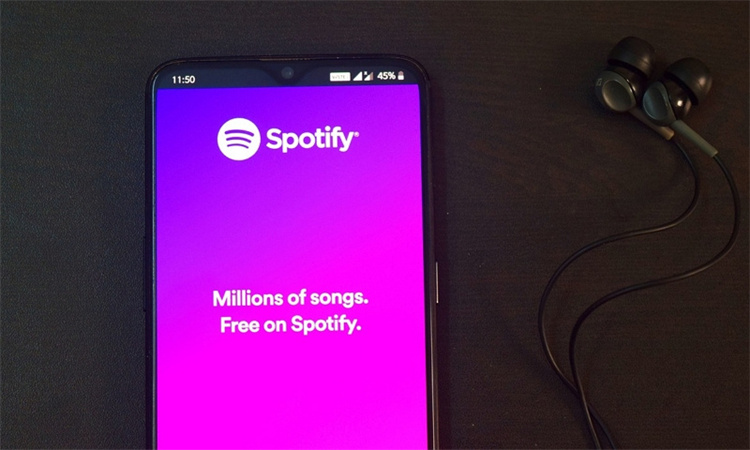


기사 공유하기:
제품 등급 선택:
김희준
편집장
새로운 것들과 최신 지식을 발견할 때마다 항상 감명받습니다. 인생은 무한하지만, 나는 한계를 모릅니다.
모든 기사 보기댓글 남기기
HitPaw 기사에 대한 리뷰 작성하기